レノボの直販で ThinkPad X260 をカスタマイズして購入する際
指紋センサーがありかなしを選択できる。

指紋センサーありだと、右端に細長い長方形のセンサーが搭載される。
ちなみにX260 購入後にセンサーだけを後付することは出来ません
指紋センサーの感度
センサーはスワイプ式で感度も抜群。
さっと、指をこするだけで1秒かからず認識され、Windowsが起動する。
動画では人差し指を使ってますけど自分の好みの指で認証が可能。
10本全ての指紋を登録することも出来ます。
手がぬれていたり、べたついてる場合は多少精度が落ちますが、普通に使う分には認証エラーになることもなく快適。
Widnowsの起動にいちいちパスワードを入力しなくていいのはなにより便利

電車内や出先などいつでもどこでも、さっとX260を立ち上げて使えてます。
環境に左右されない
Winodows10では顔認証でログイン出来るようになりましたが、飛行機など暗い場所では使えない。
今のところ、環境に左右されない指紋認証だけを使ってます。
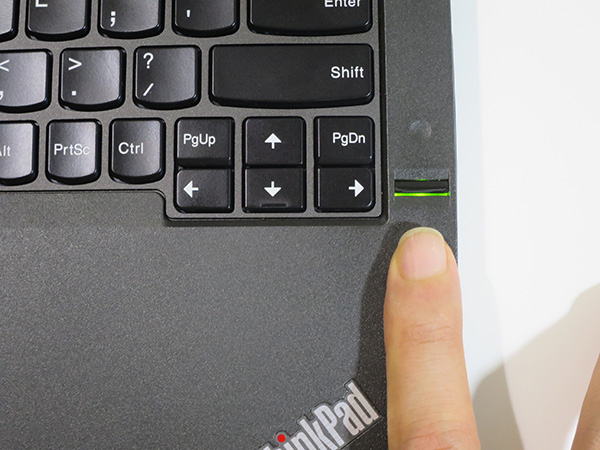
慣れてくるとほとんど目視せずに、さっとこすってwindows10を立ち上げられるので、ほぼ、無意識にX260が起動してる感じです。
指紋センサーが右端にちょこっとあるので存在感を主張せず、ボディに溶け込んでいるのもお気に入りポイント。

毎日、指をこすって認証しても汚れが目立たないのがいいですね。
わずか1000円程度でセンサーが搭載できるので、X260購入時に迷った場合はつけるといいでしょう。
→ ThinkPad X260 指紋センサーをカスタマイズ
ThinkPad X260 指紋認証の設定 Windows10の場合
ThinkPad X260 指紋センサーの認証精度と使い方【動画あり】
ThinkPad X390が大幅割引中です
レノボの直販でThinkPadをカスタマイズ後、カート最終画面でクーポンを適用すると、大幅割引で購入できます。
クーポンを利用すればX260の後継、最新機種ThinkPad X390が大幅割引です。


